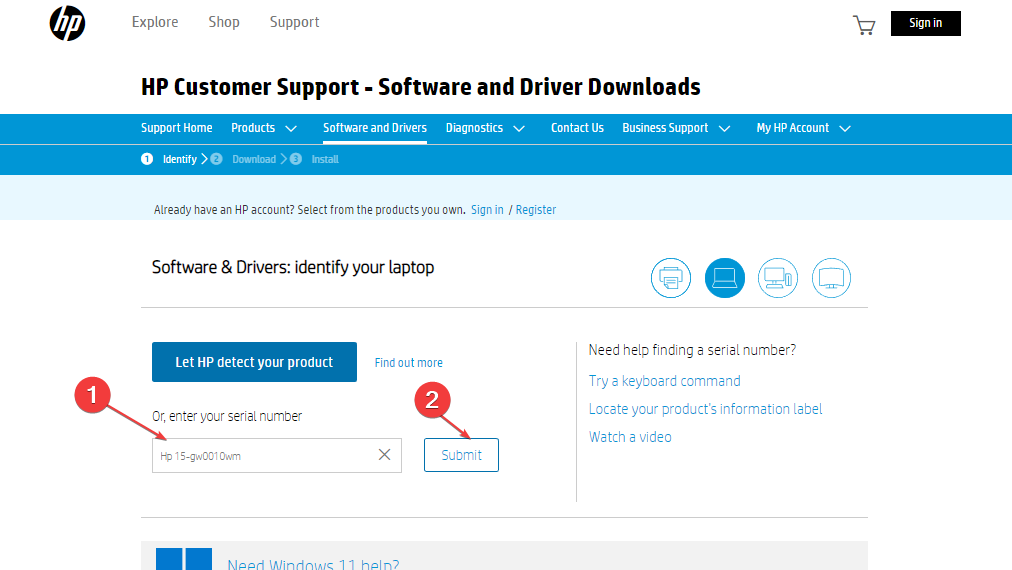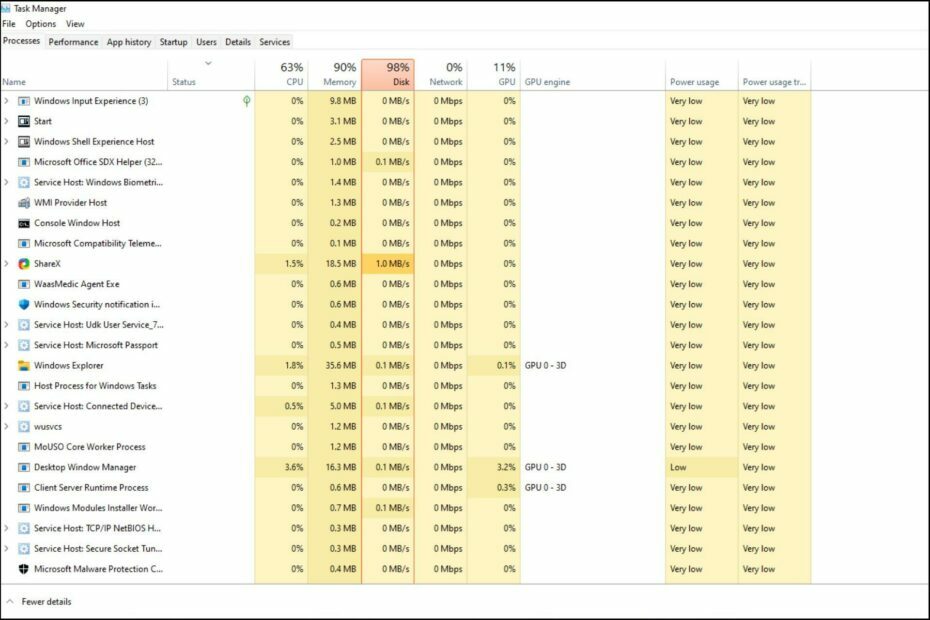DRAM-taajuuden lisääminen on riskialtista
- DRAM-taajuus ilmaisee datan prosenttiosuutta, joka voidaan siirtää sekunnissa tietokoneesi datajohdolla.
- Tämän parametrin lisääminen tuo mukanaan joitain etuja, mutta se on erittäin riskialtista.
- Nopeuden muuttaminen voi olla hyödyllistä, kun ylikellotat tietokonettasi.
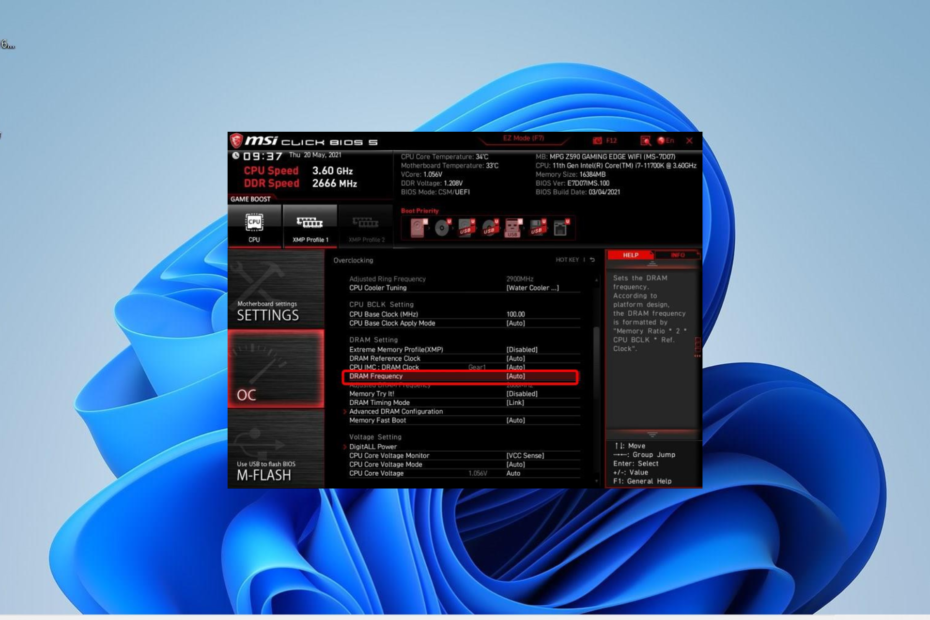
XASENNA NAPSAUTTAMALLA LATAA TIEDOSTOA
- Lataa Fortect ja asenna se tietokoneellasi.
- Aloita työkalun skannausprosessi etsiäksesi vioittuneet tiedostot, jotka ovat ongelmasi lähde.
- Napsauta hiiren kakkospainikkeella Aloita korjaus jotta työkalu voisi aloittaa korjausalgoritmin.
- Fortectin on ladannut 0 lukijat tässä kuussa.
DRAM (Dynamic Random Access Memory) on tietokoneesi käyttämää muistia hallita sen juoksevia tehtäviä. DRAM-taajuus puolestaan merkitsee prosenttiosuutta datasta, joka voidaan siirtää sekunnissa tietokoneesi datajohdolla.
Tällä parametrilla on suuri merkitys, ja sinun on osattava hallita sitä oikein. Tässä oppaassa perehdymme kaikkeen, mitä sinun tulee tietää DRAM-taajuudesta ja sen määrittämisestä.
Mikä on DRAM-taajuus?
Kuten aiemmin mainittiin, DRAM-taajuus ilmaisee datan prosenttiosuutta, joka voidaan siirtää sekunnissa tietokoneesi datalangalla. Se on yleensä puolet Random Access Memory -muistin nopeudesta.
Tämä johtuu DDR (Double Data Rate) -kellosta, jonka avulla voit siirtää tietoja kahdesti syklissä tavallisen yhden sijaan. Tämän avulla saat tarvittavan kaksinkertaisen taajuuden.
Onko DRAM-taajuuden lisääminen turvallista?
DRAM-taajuuden lisääminen on riskialtista, ja asiantuntijat varoittavat tekemästä sitä. Sinun tulisi jättää se rauhaan, ellei sitä ole kipeästi lisättävä. Ja jos sille on tarvetta, sen saa tehdä vain asiantuntija.
Toinen vaihtoehto on käyttää Intelin XMP-tekniikkaa. Tämän työkalun avulla RAM-muistisi toimii aina tehtaalla esiasetetulla taajuudella. Tämän asetuksen pitäisi riittää täyttämään tietokoneesi vaatimukset.
Lisäksi, jos mietit, pitäisikö sinun asettaa DRAM-taajuus korkeimmalle, sinun ei pitäisi koskaan tehdä niin. Tämä johtuu siitä, että vaikka saatat saada hieman marginaalista suorituskykyetua, tietokoneesi vahingoittumisen riski on uskomattoman suuri.
Kuinka tarkistaa DRAM-taajuus?
1. Käytä CMD: tä
- paina Windows näppäin + S, tyyppi cmdja valitse Suorita järjestelmänvalvojana Komentorivi alla.
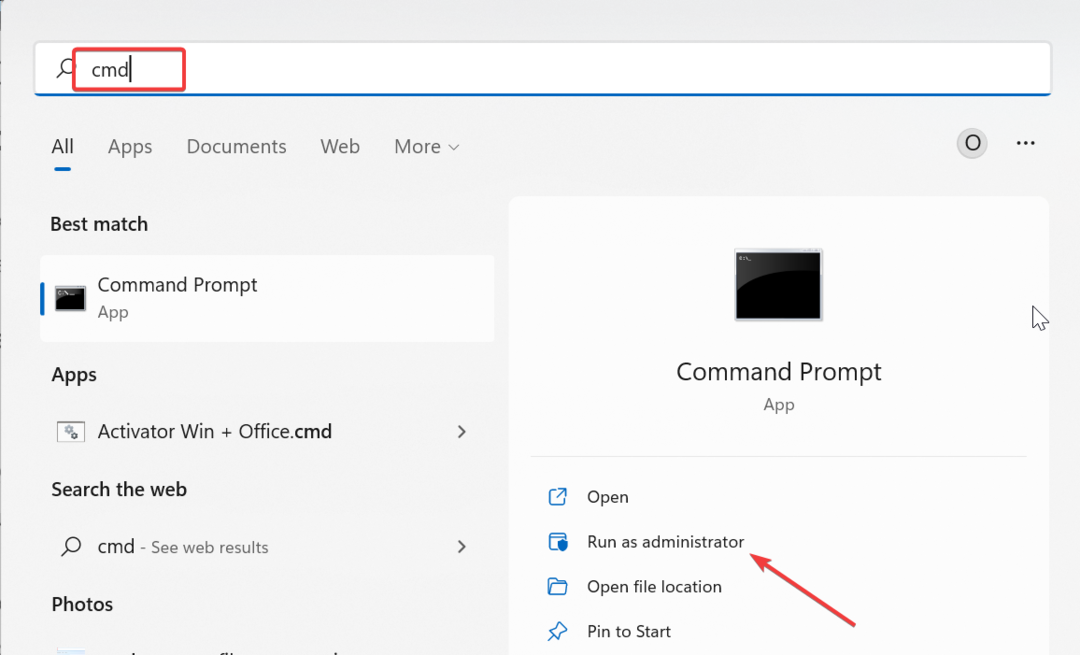
- Kirjoita alla oleva komento ja paina Tulla sisään suorittaaksesi sen:
wmic-muistisiru saa nopeutta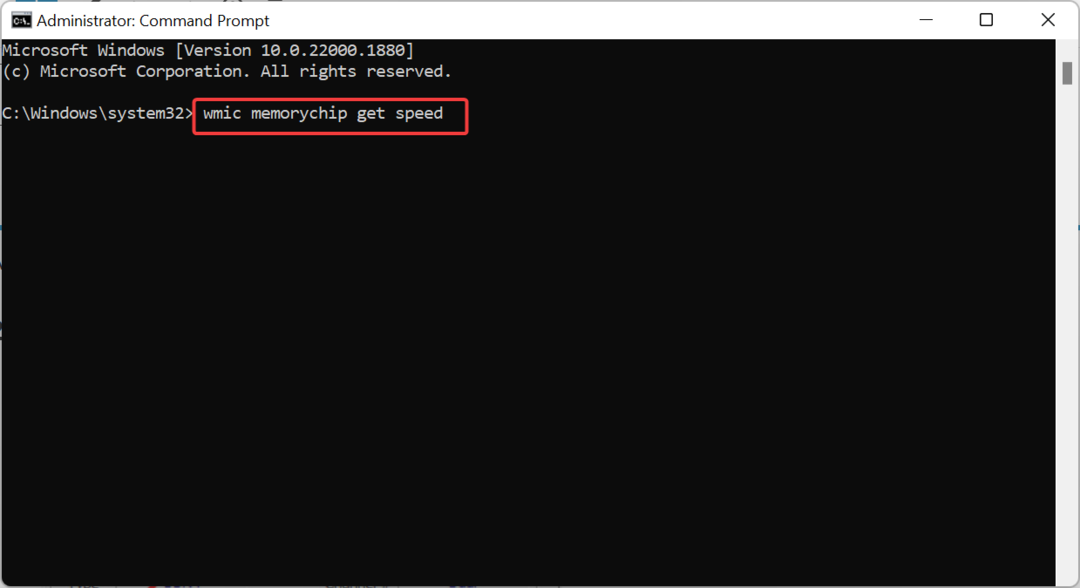
- Odota nyt, että komento on suoritettu loppuun, ja löydät parametrit sieltä.
Kun komento on suoritettu, näet RAM-nopeuden ja DRAM-taajuuden luettelosta.
2. Käytä CPU-Z
- Lataa ja asenna CPU-Z-sovellus ja käynnistä se.
- Klikkaa Muisti vaihtoehto alla Ajoitukset -välilehti.
- Löydät DRAM-taajuus ja muut siellä luetellut tärkeät parametrit.
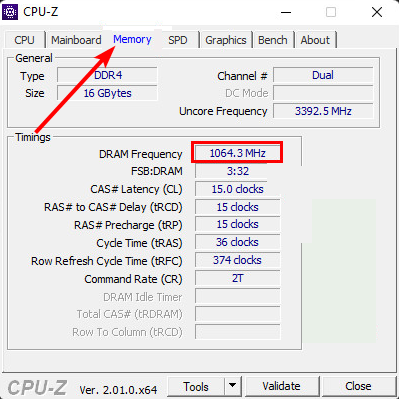
Jos et halua käyttää sisäänrakennettua vaihtoehtoa parametrin tarkistamiseen, voit käyttää luotettavaa kolmannen osapuolen sovellusta. Tämä sovellus näyttää myös muita tärkeitä PC-parametreja, ja sen avulla voit seurata tietokoneesi resursseja.
Kuinka voin muuttaa DRAM-taajuutta?
- Sammuta tietokone ja käynnistä se uudelleen. Kun se käynnistyy, paina BIOS-näppäintä (Del, poistu, F2tai mikä tahansa, joka toimii laitteellesi).
- Kun olet siirtynyt BIOSiin, napsauta OC -painiketta päävalikosta.
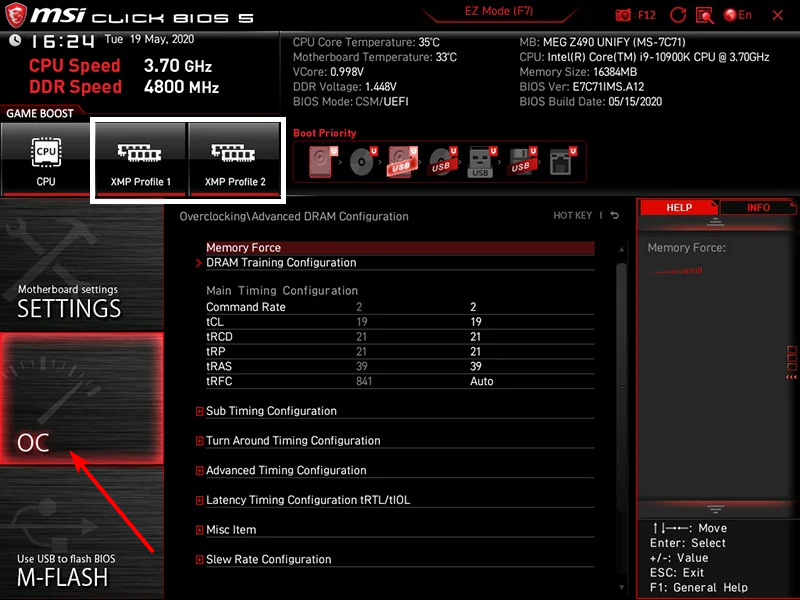
- Etsi nyt Extreme Memory Profile (XMP) vaihtoehto luettelosta.
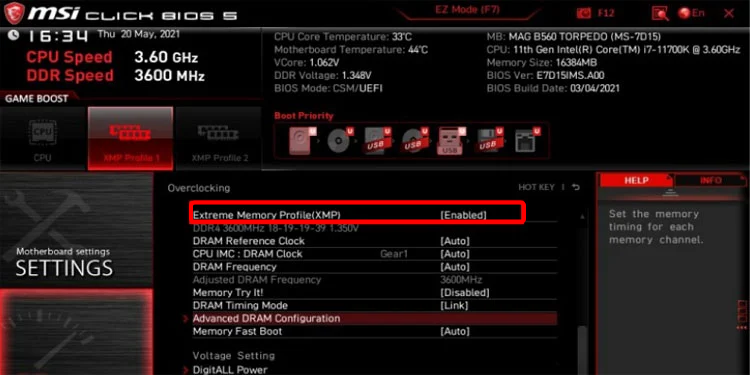
- Muuta seuraavaksi XMP-asetukseksi Profiili 1. Voit myös muuttaa mitä tahansa sen parametreja vastaamaan RAM-muistin ajoitusta ja nopeutta.
- Tallenna lopuksi muutokset ja sulje BIOS.
Asiantuntijan vinkki:
Sponsoroitu
Joitakin PC-ongelmia on vaikea ratkaista, varsinkin kun on kyse puuttuvista tai vioittuneista Windowsin järjestelmätiedostoista ja arkistoista.
Muista käyttää erityistä työkalua, kuten Fortect, joka skannaa ja korvaa rikkinäiset tiedostosi uusilla versioilla arkistostaan.
Tämän avulla sinun pitäisi pystyä muuttamaan DRAM-taajuuttasi ilman ongelmia. Tämä on erityisen hyödyllistä, jos ylikellotat tietokonettasi, koska se auttaa RAM-muistiasi täyttämään vaatimukset.
On suositeltavaa valita profiili 1, koska se on vakaa ja sen tulee täyttää RAM-vaatimukset. Tämä johtuu siitä, että jännitteen tarpeeton lisääminen voi aiheuttaa vakavia vaurioita tietokoneellesi.
- 5 mielenkiintoista faktaa Windowsista (ja 15 yllättävää)
- 4 vaihetta käyttäjäkansionimen muuttamiseen Windows 11:ssä
- Mikä on Mkchelper.exe ja pitäisikö se poistaa?
- Mikä on Wuapihost.exe ja mihin sitä käytetään?
Mihin arvoon minun pitäisi asettaa DRAM-taajuus?
RAM-muistin suurin sallittu nopeus määrittää suurimman nopeuden, johon voit asettaa DRAM-taajuuden. Joten voit asettaa DRAM-nopeuden RAM-muistin suurimmaksi sallituksi nopeudeksi.
Tapauksissa, joissa RAM-muistin maksiminopeus on liian suuri suorittimellesi, sinun on asetettava se prosessorisi resonanssinopeudelle. Jos taajuuden lisääminen aiheuttaa ongelmia, voit vaihtaa sen takaisin 1333 MHz: iin.
Sinun tulee myös pitää jännite 1,5 V: ssa lisäongelmien välttämiseksi. Sen nostaminen tämän yläpuolelle aiheuttaa enemmän riskejä kuin etuja. Alla on DRAM-taajuusalue RAM-sukupolvien mukaan:
- DDR1-taajuusalue: 200-400 MHz
- DDR2-taajuusalue: 400-1066 MHz
- DDR3-taajuusalue: 800-2133 MHz
- DDR4-taajuusalue: 1600-5333 MHz
- DDR5-taajuusalue: 3200-6400 MHz
DDR6:lle ei ole vielä julkaistu virallista taajuusaluetta. Mutta se pitäisi tehdä pian.
Tämän avulla voimme päättää tämän yksityiskohtaisen oppaan kaikesta, mitä sinun tulee tietää DRAM-taajuudesta. Sinun pitäisi nyt pystyä päättämään, lisäätkö sitä vai et ja miten teet sen.
Jos haluat tietää mitä DCOP tekee, katso oppaastamme luotettavia tietoja.
Kerro meille, jos kohtaat ongelmia tämän ominaisuuden kanssa alla olevissa kommenteissa.
Onko sinulla edelleen ongelmia?
Sponsoroitu
Jos yllä olevat ehdotukset eivät ratkaisseet ongelmaasi, tietokoneessasi saattaa esiintyä vakavampia Windows-ongelmia. Suosittelemme valitsemaan all-in-one-ratkaisun, kuten Fortect korjata ongelmat tehokkaasti. Asennuksen jälkeen napsauta vain Näytä&Korjaa -painiketta ja paina sitten Aloita korjaus.